Perbaiki pemberitahuan push tidak berfungsi pada iPhone [diselesaikan]
![Perbaiki pemberitahuan push tidak berfungsi pada iPhone [diselesaikan]](https://ilinuxgeek.com/storage/img/images/fix-push-notifications-not-working-on-iphone-[solved]_3.png)
- 2872
- 431
- Jermaine Mohr
Banyak pengguna iPhone telah menemukan bahwa mereka tidak dapat menerima pemberitahuan apa pun di iPhone mereka. Ini adalah masalah yang sangat serius di perangkat seluler apa pun. Ketika pengguna kehilangan pesan yang mendesak, pertemuan tim, pemberitahuan kalender, dll di iPhone mereka, itu benar -benar mempengaruhi produktivitas mereka.
Ini harus diselesaikan sesegera mungkin karena implikasinya tidak bermanfaat. Pemberitahuan Push tidak berhasil pada iPhone apa pun mungkin disebabkan karena alasan yang disebutkan di bawah ini.
- Konektivitas internet yang buruk di iPhone Anda.
- Pemberitahuan dinonaktifkan sepenuhnya di iPhone.
- Jangan ganggu mode fokus diaktifkan.
- Beberapa pengaturan iPhone pasti telah diubah.
- Aplikasi atau iPhone spesifik yang sudah ketinggalan zaman.
- Pemberitahuan dimatikan untuk aplikasi tertentu.
- Refresh aplikasi latar belakang dinonaktifkan untuk beberapa aplikasi di iPhone.
Jangan khawatir jika Anda juga mengalami masalah serupa, ikuti perbaikan luar biasa yang diberikan di bawah ini dalam artikel yang pasti akan membantu Anda dalam memperbaiki masalah ini.
Daftar isi
- Perbaiki 1 - Periksa Koneksi Internet
- Perbaiki 2 - Ubah Pengaturan Pemberitahuan di iPhone
- Perbaiki 3 - Matikan Mode Fokus
- Perbaiki 4 - Ubah Pengaturan Pemberitahuan Aplikasi
- Perbaiki 5 - Aktifkan Refresh Aplikasi Latar Belakang
- Perbaikan tambahan
Perbaiki 1 - Periksa Koneksi Internet
Ketika masalah seperti itu terjadi pada iPhone, mungkin karena konektivitas internet yang buruk di iPhone. Karena sebagian besar aplikasi dari mana Anda mengharapkan pemberitahuan saat ini membutuhkan koneksi internet untuk proses backend untuk berjalan.
Jadi pertama -tama, periksa apakah koneksi internet stabil dan kuat di iPhone Anda dengan menjelajahi sesuatu di Safari atau Chrome atau mengakses video di aplikasi YouTube di iPhone.
Jika Anda mencurigai koneksi internet lemah, cobalah mengaktifkan data seluler menggunakan langkah -langkah di bawah ini.
Langkah 1: Setelah membuka kunci iPhone, buka Pengaturan halaman pertama.
Langkah 2: Ketuk pada Data seluler pilihan.
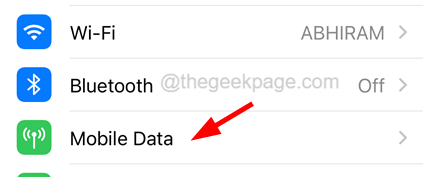
Langkah 3: Kemudian aktifkan Data seluler Opsi dengan mengetuk sakelar sakelar seperti yang ditunjukkan pada tangkapan layar di bawah ini.
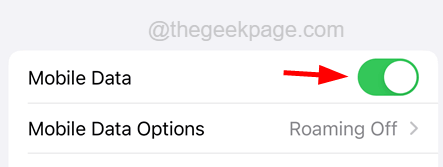
Langkah 4: Ini akan memastikan Anda mendapatkan koneksi internet melalui data seluler di iPhone Anda.
Perbaiki 2 - Ubah Pengaturan Pemberitahuan di iPhone
Jika pengaturan pemberitahuan secara umum dimatikan untuk iPhone Anda, maka Anda tidak akan pernah mendapatkan pemberitahuan apa pun untuk panggilan, pesan, dll. Ini bisa terjadi karena pengguna mungkin mengubah pengaturan tanpa sadar.
Ikuti langkah -langkah di bawah ini tentang cara memperbaikinya.
Langkah 1: Buka Pengaturan Halaman di iPhone Anda.
Langkah 2: Pilih Pemberitahuan Opsi dari menu Pengaturan seperti yang ditunjukkan pada tangkapan layar di bawah ini.
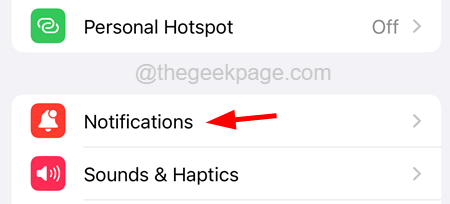
Langkah 3: Ketuk pada Tampilkan pratinjau pilihan.
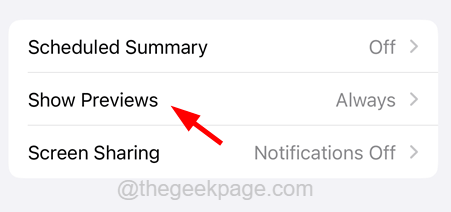
Langkah 4: Pilih Selalu Opsi dari daftar seperti yang ditunjukkan di bawah ini.
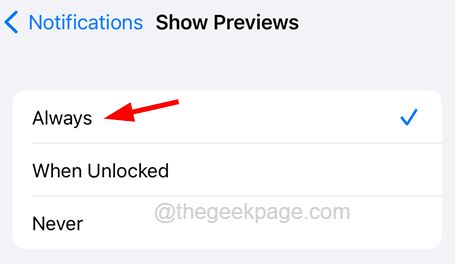
Langkah 5: Sekarang kembali ke Pemberitahuan halaman.
Langkah 6: Ketuk pada Ringkasan Terjadwal pilihan.
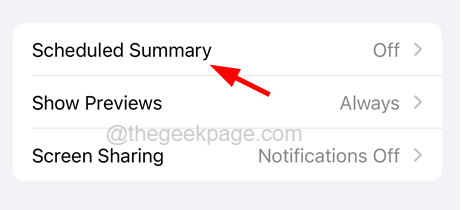
Langkah 7: Pastikan Ringkasan Terjadwal opsi adalah dengan disabilitas dengan mengetuknya Toggle mengalihkan.
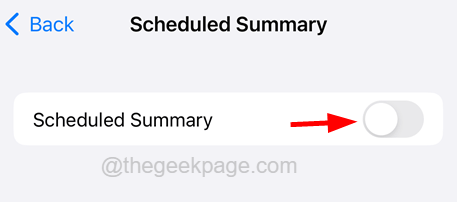
Langkah 8: Ini akan memastikan bahwa Anda akan selalu mendapatkan pemberitahuan di iPhone Anda.
Perbaiki 3 - Matikan Mode Fokus
Pemberitahuan yang tidak berfungsi harus terjadi karena beberapa mode fokus dihidupkan pada iPhone Anda. Mode fokus yang disebut jangan ganggu saat diaktifkan tidak memberi tahu pengguna pesan, panggilan, peringatan, dll.
Berikut adalah langkah -langkah tentang cara mematikan mode fokus pada iPhone.
Langkah 1: Buka Pusat Kontrol Layar di iPhone Anda dengan menggesek ke bawah dari sudut kanan atas iPhone.
Langkah 2: Setelah layar Pusat Kontrol muncul, ketuk pada Fokus opsi untuk membukanya seperti yang ditunjukkan di bawah ini.
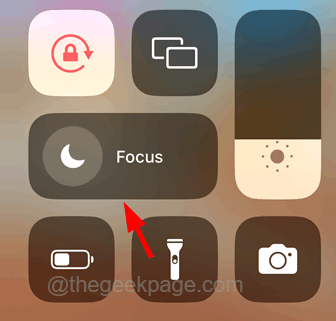
Langkah 3: Jika Jangan ganggu Mode fokus diaktifkan, adil cacat itu oleh penyadapan di atasnya seperti yang ditunjukkan pada tangkapan layar di bawah ini.
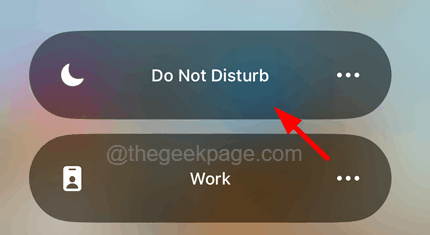
Langkah 4: Setelah memastikan mode fokus dimatikan, Anda akan dapat menerima pemberitahuan di iPhone Anda mulai sekarang.
Perbaiki 4 - Ubah Pengaturan Pemberitahuan Aplikasi
Jika Anda menghadapi masalah ini hanya dengan aplikasi tertentu, maka Anda perlu memeriksa pengaturan pemberitahuan aplikasi menggunakan langkah -langkah yang dijelaskan di bawah ini.
Langkah 1: Pertama -tama, buka Pengaturan Halaman di iPhone.
Langkah 2: Pilih Pemberitahuan opsi dengan mengetuknya sekali.
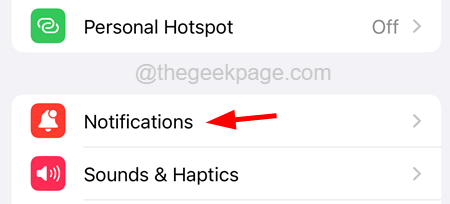
Langkah 3: Gulir ke bawah halaman dan periksa aplikasi yang menyebabkan masalah pemberitahuan ini.
Langkah 4: Ketuk itu aplikasi.
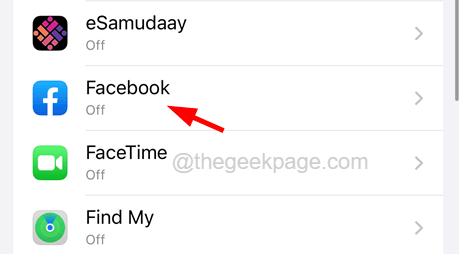
Langkah 5: Aktifkan Izinkan pemberitahuan Opsi di atas dengan mengetuk tombol sakelar seperti yang ditunjukkan pada tangkapan layar di bawah ini.
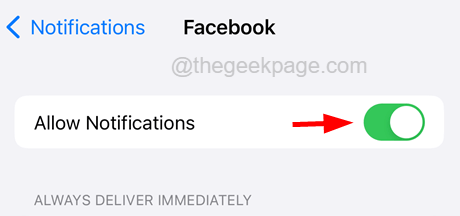
Langkah 6: Juga, aktifkan pengaturan lainnya seperti Suara, lencana, Dan Tampilkan pratinjau di bagian bawah seperti yang ditunjukkan di bawah ini.
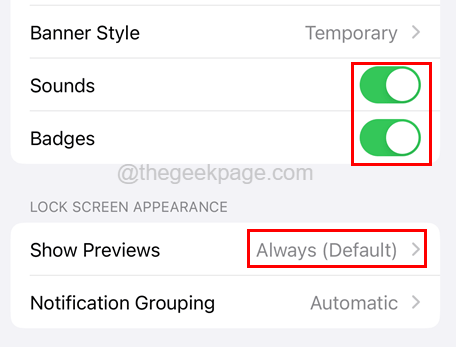
Perbaiki 5 - Aktifkan Refresh Aplikasi Latar Belakang
IPhone secara konsisten memeriksa aplikasi untuk perubahan apa pun jika pengaturan refresh aplikasi latar belakang diaktifkan untuk aplikasi tertentu. Jadi kami sarankan Anda memeriksa apakah penyegaran aplikasi latar belakang dihidupkan untuk aplikasi itu di iPhone Anda untuk mendapatkan pemberitahuan.
Anda akan menemukan langkah -langkah di bawah ini tentang cara mengaktifkan penyegaran aplikasi latar belakang.
Langkah 1: Buka Pengaturan Halaman dengan mengetuk ikon pengaturan dari layar beranda iPhone Anda.
Langkah 2: Anda harus pergi ke halaman Pengaturan Umum dengan mengetuk Umum pilihan.
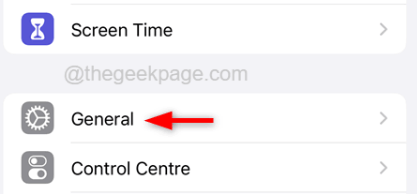
Langkah 3: Ketuk pada Refresh Aplikasi Latar Belakang opsi sekali.
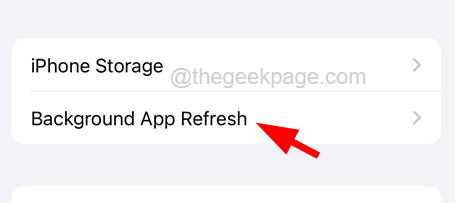
Langkah 4: Gulir ke bawah Refresh Aplikasi Latar Belakang halaman dan pastikan untuk mengaktifkan Ada apa dengan mengetuk sakelar sakelar seperti yang ditunjukkan pada tangkapan layar di bawah ini.
CATATAN - Kami telah menggunakan Ada apa Sebagai contoh, Anda perlu mengaktifkan penyegaran aplikasi latar belakang untuk aplikasi yang Anda inginkan.
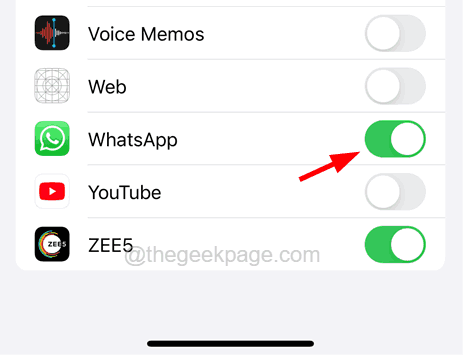
Langkah 5: Kemudian seterusnya, Anda akan mulai mendapatkan pemberitahuan dari aplikasi tertentu.
Perbaikan tambahan
Mulai ulang iPhone
Terkadang, masalah ini muncul di iPhone mana pun karena beberapa kesalahan kecil secara teknis di iPhone. Ini dapat diselesaikan dengan memulai kembali iPhone yang dapat dilakukan dengan menggunakan langkah -langkah di bawah ini.
Langkah 1: Buka Pengaturan Halaman di iPhone.
Langkah 2: Kemudian ketuk Umum Opsi sekali seperti yang ditunjukkan di bawah ini.
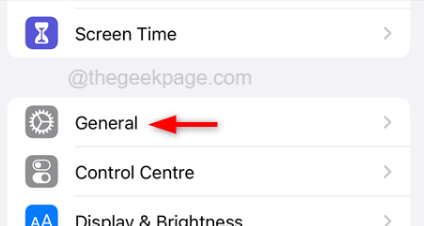
Langkah 3: Selanjutnya, gulir ke bawah ke bawah dan ketuk di Matikan pilihan.
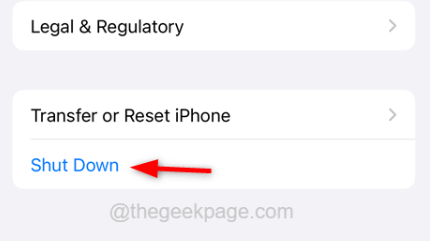
Langkah 4: Ikuti instruksi di layar untuk sepenuhnya mematikan iPhone.
Langkah 5: Setelah beberapa waktu, tekan dan tahan volume naik tombol dan kekuatan Tombol iPhone Anda selama sekitar 10 detik atau lebih atau sampai Anda bisa melihat Ikon Apple di layar.
Langkah 6: Ini akan memulai iPhone Anda dan setelah pemeriksaan itu, apakah masalahnya masih berlanjut.
Perbarui iPhone
Banyak pengguna iPhone mengklaim bahwa mereka memperbaiki masalah ini dengan memperbarui iPhone iOS mereka ke versi terbarunya. Jadi mari kita juga mencobanya dan memperbarui iPhone menggunakan langkah -langkah yang dijelaskan di bawah ini.
Langkah 1: Buka Pengaturan Halaman di iPhone Anda.
Langkah 2: Kemudian gulir ke bawah dan ketuk pada Umum opsi seperti yang ditunjukkan di bawah ini.
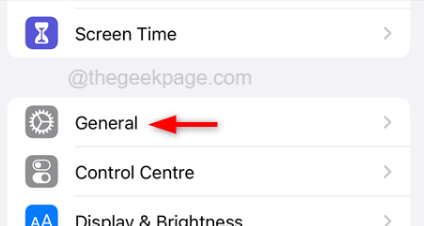
Langkah 3: Pilih Pembaruan perangkat lunak Opsi dengan mengetuknya.
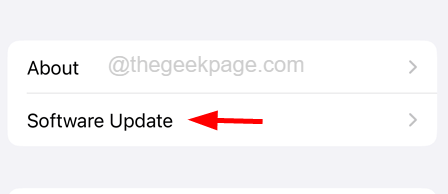
Langkah 4: Ini akan membutuhkan waktu bagi iPhone Anda untuk memeriksa apakah ada pembaruan secara online dan memuatnya.
CATATAN - Pastikan ada koneksi internet yang bagus untuk memperbarui iPhone.
Langkah 5: Setelah memuat pembaruan apa pun untuk iPhone, silakan ketuk di Unduh & Instal Tombol untuk mulai memperbarui iPhone.
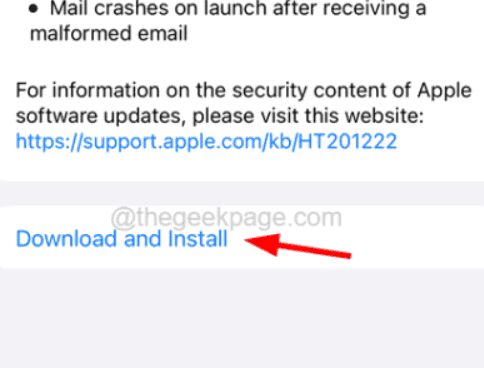
Perbarui aplikasi
Jika masalah ini hanya muncul untuk aplikasi tertentu, ada kemungkinan bahwa masalahnya adalah dengan aplikasi itu sendiri. Mungkin aplikasi tidak diperbarui dan tidak ada perbaikan dan perbaikan bug apa pun. Jadi coba perbarui aplikasi yang memberikan masalah ini menggunakan langkah -langkah di bawah ini.
Langkah 1: Temukan Toko aplikasi ikon di layar beranda dan ketuk panjang di atasnya.
Langkah 2: Kemudian ketuk Pembaruan Opsi dari menu konteksnya seperti yang ditunjukkan pada tangkapan layar di bawah ini.
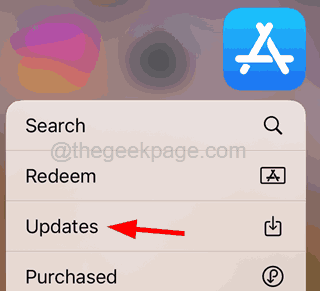
Langkah 3: Ini membuka halaman pembaruan di aplikasi App Store di iPhone Anda.
Langkah 4: Gulir ke bawah Pembaruan halaman dan periksa apakah Anda akan menemukan Perbarui semua Opsi Jika saja ada pembaruan yang tersedia untuk aplikasi yang diinstal di iPhone Anda.
Langkah 5: Ketuk pada Perbarui semua opsi dan biarkan memperbarui semua aplikasi di iPhone.
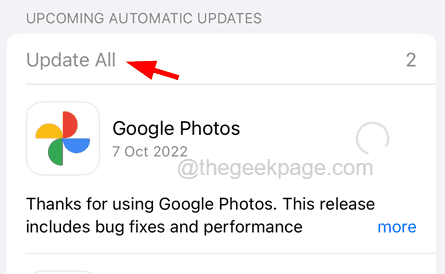
Langkah 6: Setelah aplikasi diperbarui, periksa apakah masalahnya masih muncul.
Setel ulang semua pengaturan
Beberapa pengguna hanya bermain -main dengan pengaturan di iPhone mereka setiap kali mereka memperbarui iPhone mereka tetapi ini dapat menyebabkan masalah seperti yang dibahas dalam artikel di atas. Jadi melakukan reset semua pengaturan di iPhone Anda dapat menyelesaikan masalah ini seperti yang dijelaskan dalam langkah -langkah di bawah ini.
Langkah 1: Pergi ke Pengaturan Halaman di iPhone Anda.
Langkah 2: Sekarang pilih Umum Opsi dengan mengetuknya sekali seperti yang ditunjukkan pada tangkapan layar di bawah ini.
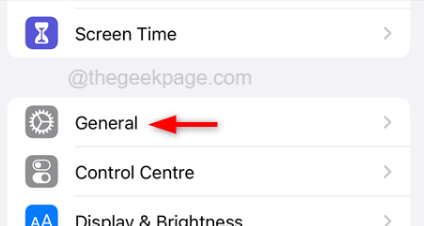
Langkah 3: Di bagian bawah halaman umum, ketuk Mentransfer atau mengatur ulang iPhone.
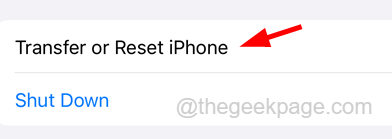
Langkah 4: Ketuk pada Mengatur ulang opsi seperti yang ditunjukkan di bawah ini.
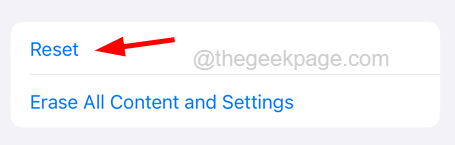
Langkah 5: Pilih Setel ulang semua pengaturan opsi dari daftar dengan mengetuknya sekali seperti yang ditunjukkan.
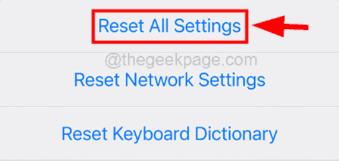
Langkah 6: Untuk melanjutkan lebih jauh Masukkan kode sandi Anda Saat diminta di layar.
Langkah 7: Silakan ketuk Setel ulang semua pengaturan di jendela pop-up untuk melanjutkan.
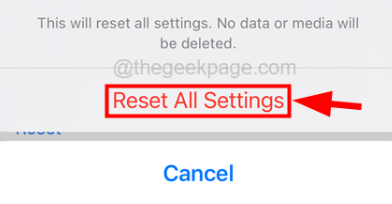
Langkah 8: Ini akan mulai mengatur ulang semua pengaturan iPhone Anda tanpa kehilangan data pribadi apa pun.
- « Kesalahan Melakukan Permintaan Kesalahan Tidak Diketahui di iPhone [Solved]
- Cara menyalakan / mematikan getaran untuk pemberitahuan teks di iPhone Anda »

